למרות שלעתים קרובות Windows עושה טעויות, Windows היא פלטפורמה בשימוש נרחב.
בחודשים האחרונים, שגיאה נפוצה מאוד בה נתקלים לעתים קרובות משתמשי מחשבים ניידים היא בעיית "תקע, ללא תשלום".במאמר זה אסביר כיצד לפתור את בעיית "חיבור ללא טעינה" ב-Windows 10 ואפילו Windows 7, Window 8 וגרסאות אחרות.
מהי השגיאה "חבר, לא לטעון"?
לאחר חיבור המחשב הנייד, מסך המחשב הנייד יידלק עם מחוון הטעינה הרגיל, ונורית חיווי הסוללה תתחיל להאיר.עם זאת, כאשר חלק ממשתמשי מחשב נייד משדרגים את מערכת ההפעלה ל-Windows 10, למחשבים הניידים שלהם יש את הבעיות הבאות:
"XX% זמין (מחובר, לא מחויב)
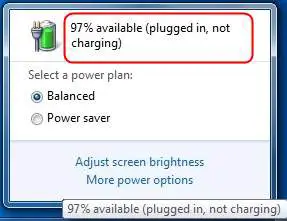
בעיה זו מונעת את טעינת המחשב הנייד.אתה עשוי לחשוב שהבעיה נגרמת מתקלה של חלק פנימי כלשהו של המחשב הנייד, אבל זה לא המקרה.
קודם כל, אם אתה נתקל בבעיה זו, אתה לא לבד.אנשים רבים גם נתקלים באותה בעיה בעת שדרוג המחשבים הניידים שלהם ל-Windows 10.באופן דומה, הם גם האמינו שיש בעיה בסוללת המחשב הנייד וקנו סוללה חדשה.השרת החדש עבד כרגיל במשך כמה ימים, אבל אז אותה בעיה החלה להתרחש.
גורמים ל"מחובר לחשמל, לא בטעינה" ב-Windows 10
ישנם מספר סיבות שונות לכשל בסוללה במחשבים ניידים.בעת שדרוג ל-Windows 10, להלן התכונות הרלוונטיות:
● מנהלי התקנים מיושנים, פגומים או מוגדרים באופן שגוי.
●הגדרות מערכת הפרעות.
●וירוסים, תוכנות זדוניות או תוכנות ריגול.
●חלק מהתוכנה או החומרה קטעו את הפעולה הרגילה של הסוללה.
כיצד לתקן שגיאת חיבור לא טעינה
זה解決מופיע במחשבים ניידים של Windows 10, 8, 7的"חבר ללא טעינה"的5 הדרכים הטובות ביותר לעבוד.ללא קשר לסיבה, אתה יכול לנסות כל אחת מהשיטות הבאות כדי לפתור בעיה זו.פשוט בצע את השלבים הקצרים שהוזכרו כדי לפתור את הבעיה.
1. הפעל מחדש את המחשב הנייד
זוהי השיטה הנפוצה ביותר אך בשימוש נרחב.להלן השלבים שיש לבצע:
步驟1:לכבותמחשב נייד ונתק מהחשמלכבל חשמל.
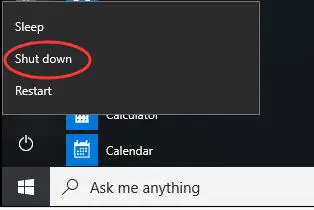
步驟2:להוציאסוללה והכנס אותהליד מתח AC או מצנן3 דקות.

שלב 3: החזר את הסוללה למקומה, לאחר מכןאתחולמערכת.שוב פעםלְהַכנִיסכבל חשמל, ולאחר מכן בדוק אם הבעיה נפתרה.
זהו זה.זה אולי פתר את הבעיה.אם הבעיה נמשכת, גלול מטה לשיטה הבאה.
2. עדכן את מנהל ההתקן של הסוללה כדי לפתור את בעיית הטעינה
זוהי השיטה היעילה ביותר.עליך לנסות זאת כדי לתקן את בעיית החיבור במקום לטעון במחשב נייד של Windows 10.זה השלב שצריך לבצע.מטעמי נוחות, השלבים מחולקים לשני חלקים:
חלק ראשון
שלב 1: ראשית, לחץ לחיצה ימנית"חלונות"סמל להרחבת תפריט ההקשר שלו.לאחר מכן, מצא ולחץ"מנהל התקן".זה יפתח חלון בשם "מנהל ההתקנים".
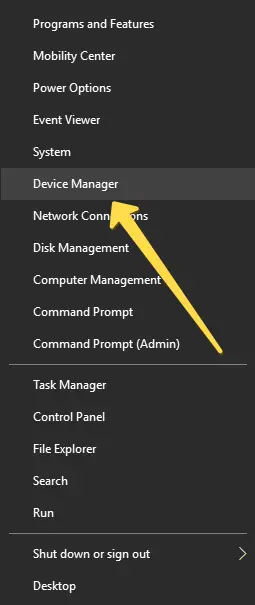
שלב 2: בשעה"מנהל התקן"בחלון,על ידי לחיצה על חץ הצד הרלוונטילְהִתְפַּתֵחַ"סוֹלְלָה"אפשרויות.
שלב 3: כעת, לחץ לחיצה ימנית"סוללה התואמת את שיטת הבקרה של Microsoft ACPI", לאחר מכן לחץ"הסר התקנה"אפשרויות.
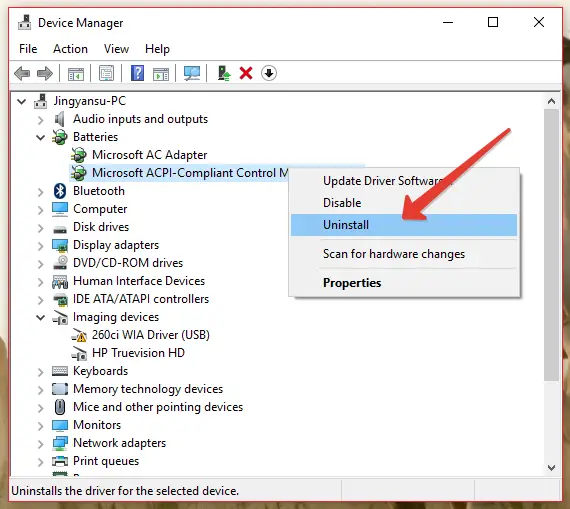
החלק השני
שלב 1: הזיזו מעט את העיניים למעלה, ואז לחצו"ליד "קובץ"לְהַפְעִיל"אפשרויות.לאחר מכן לחץ"סרוק לאיתור שינויים בחומרה"אפשרויות.
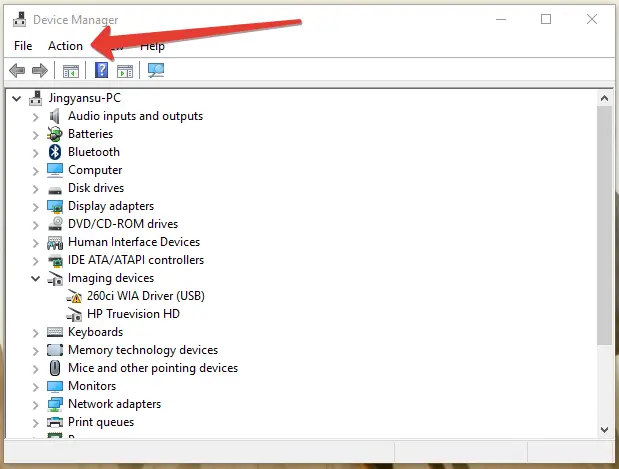
שלב 2: עכשיו, כמו קודם, שובלְהִתְפַּתֵחַ"סוֹלְלָה"אפשרויות.ואז לחץ לחיצה ימנית שוב"סוללת שיטת בקרה תואמת Microsoft ACPI",לאחר מכן לחץ"עדכון תוכנת מנהל התקן"אפשרויות.
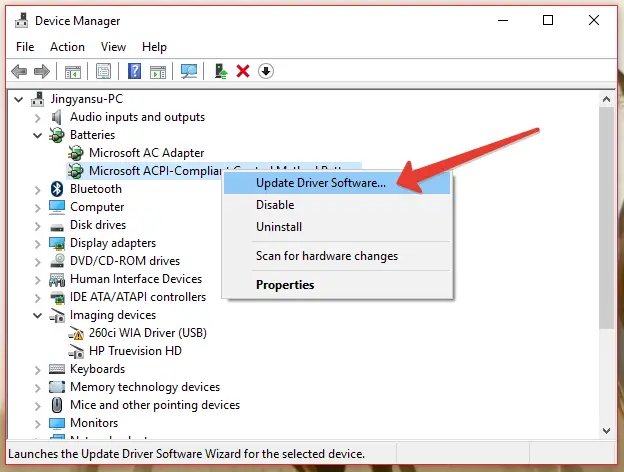
שלב 3: אם יש לך את מנהל ההתקן הדרוש במערכת שלך, לחץ"חפש במחשב שלי תוכנת מנהל התקן"Option, ולאחר מכן בחר את מנהל ההתקן.אם לא, נא לאפשר ל-Windows "חפש אוטומטית תוכנת מנהל התקן מעודכנת".
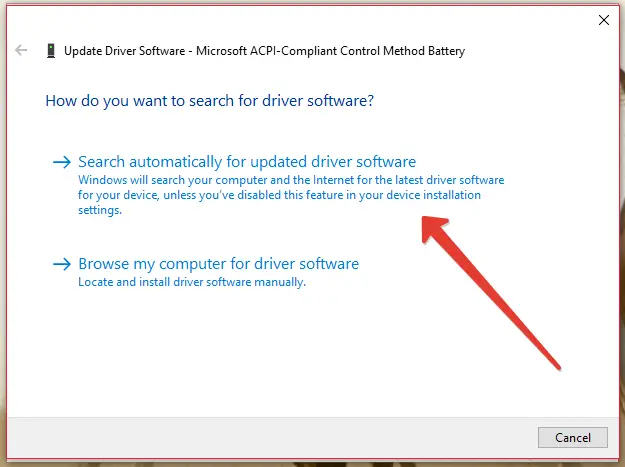
שלב 4: המתן בסבלנות עד להשלמת התהליך.לאחר מכן,אתחולמחשב נייד.
גָמוּר זו הדרך הטובה ביותר לפתור את בעיית "חיבור ללא טעינה" במחשב נייד.עכשיו אתה יכול להשתמש במחשב הנייד שלך כמה שאתה רוצה מבלי לדאוג לגבי הסוללה.
3. סרוק ומחק וירוסים
אם וירוס או תוכנה זדונית הדביקו את המערכת שלך וגרמו לכשל בסוללת המערכת, שיטה זו מושלמת עבורך.בנוסף, זה ישפר את האבטחה של המערכת.להלן השלבים שיש לבצע:
שלב 1:הורד והתקן תוכנת אנטי וירוסאותו דבר במחשב הנייד שלךתפסיק,נורטון,אבטחה כוללת 360,אם עדיין לא התקנת אותו, למקרה שתצטרך אותו.
步驟2:אם תוכנת אנטי-וירוס כבר מותקנת במערכת, אזדלג על שלב 1.לִפְתוֹחַתוכנת אנטיוירוס.
步驟3:על מחשב ניידהתנהגות"סריקה מקיפה"ולְתַקֵןכל האיומים.
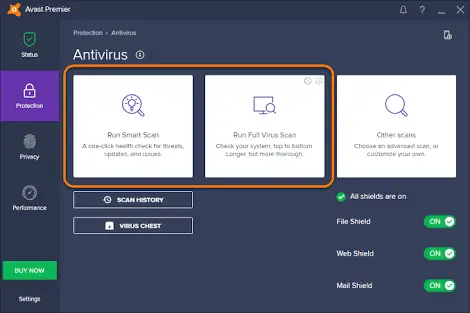
步驟4:אתחולמחשב נייד, ולאחר מכן בדוק אם הבעיה נפתרה.
4. הפעל את הפקודה sfc /scannow כדי לתקן את בעיית הטעינה
מומלץ להשתמש בשיטה זו לתיקון קבצי מערכת מחשב נייד, קבצים אלו עלולים לגרום לבעיות "תקע ללא תשלום" במחשבים ניידים של Lenovo, Toshiba, Sony, Dell ו-HP.אנא בצע את השלבים הבאים:
שלב 1: לחץ בו-זמניתמקש Windows + Xלגישה לתפריט המשתמש המתקדם.
שלב 2: כעת בחר"שורת פקודה (מנהל)"כדי להפעיל את SFC.
שלב 3: בשעהשורת פקודה, הקלד את הפקודה הבאה ולאחר מכן הקשזן:
sfc /scannow
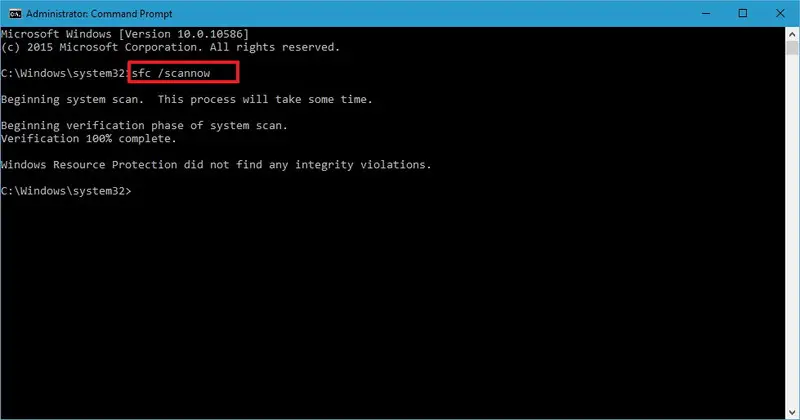
שלב 4: המתן בסבלנות עדהתהליך הושלם.
פעולה זו תתקן את קבצי המערכת של המחשב הנייד שעלולים לגרום לכשל בסוללה.אם בדרך כלשהי, אתה עדיין צריך דרך אחרת לפתור את הבעיה, נא לגלול למידע נוסף.
5. שחזר את הגדרות ברירת המחדל
לפעמים, שינויים שאתה מבצע בהגדרות של המחשב הנייד שלך עלולים לגרום לבעיות "מחובר ללא טעינה".שיטה זו פותרת את הבעיה שלך על ידי שחזור ההגדרות לערכי ברירת המחדל.להלן השלבים שיש לבצע:
שלב 1: עבור אל"לוח בקרה", לאחר מכן פתח"אפשרויות צריכת חשמל".
שלב 2: פתחהגדרת תוכניתובדוק שכל ההגדרות מוגדרות כהלכה.
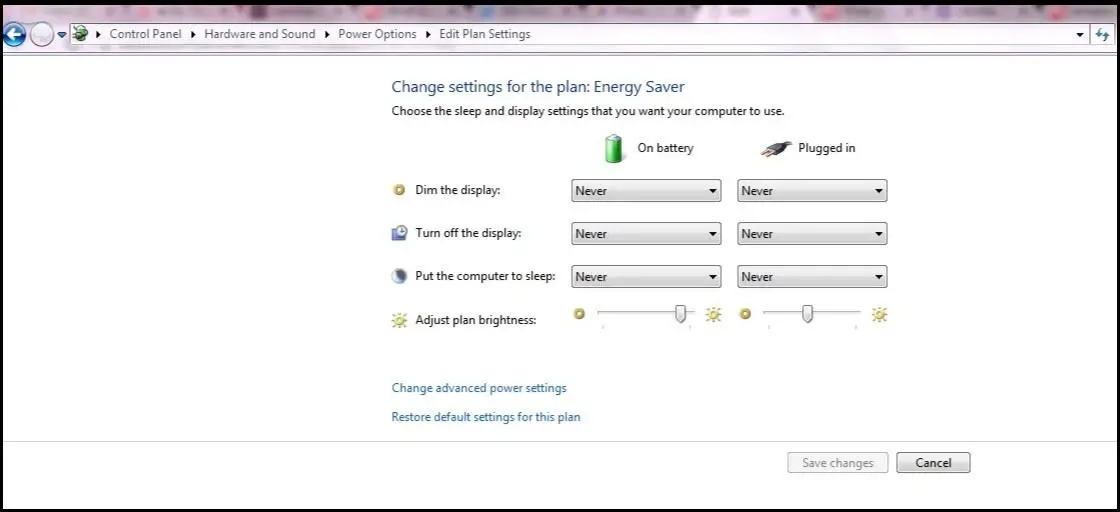
שלב 3: מצא"שחזר את הגדרות ברירת המחדל של התוכנית"אפשרות ולחץ עליה.
גָמוּר פעולה זו תשחזר את ההגדרות לערכי ברירת המחדל שלהן, בדיוק כמו כשקנית את המחשב הנייד לראשונה.עכשיו, אתה לא צריך לדאוג לגבי בעיות סוללה, אתה יכול ליהנות בזמן השימוש במחשב הנייד שלך.
מסקנה
אלו הם 10 ניסיונות ושיטות העבודה הטובות ביותר כדי לנסות לפתור את בעיית "חיבור אך לא טעינה" במחשבים ניידים של ווינדוס 5.אם אתה עדיין נתקל בבעיות בסוללה, עשויות להיות בעיות בסוללה, בכבל או בחלקים אחרים של המכשיר.עדיף אם לא תקלקל את הפונקציות הפנימיות של המחשב הנייד ותיצור קשר עם מרכז השירות בהקדם האפשרי.מקווה שאוכל לעזור לך בדרך כלשהי.שיהיה לכולם יום נעים!


![כיצד לראות את גרסת Windows [פשוט מאוד]](https://infoacetech.net/wp-content/uploads/2023/06/Windows%E7%89%88%E6%9C%AC%E6%80%8E%E9%BA%BC%E7%9C%8B-180x100.jpg)

